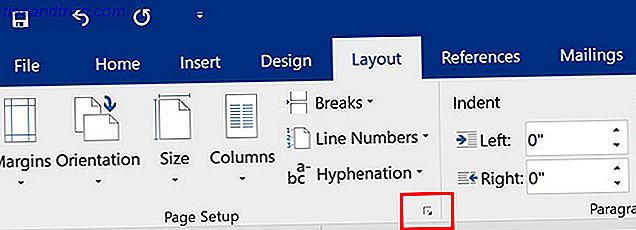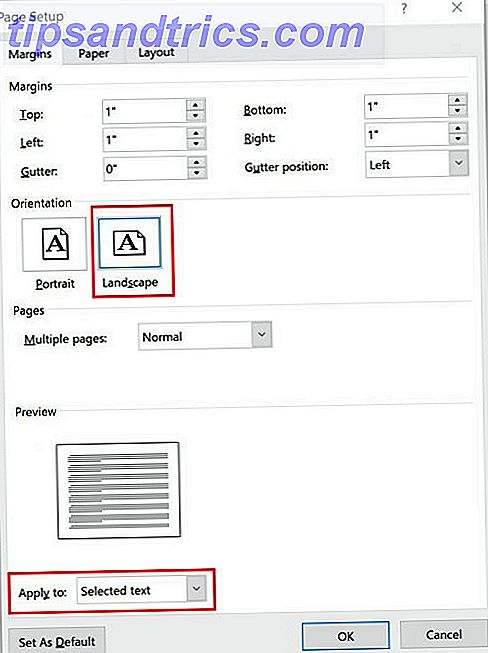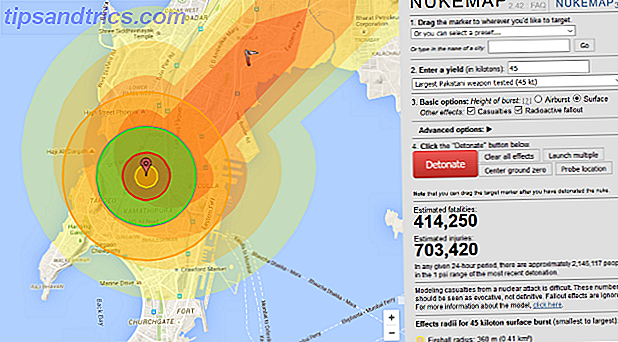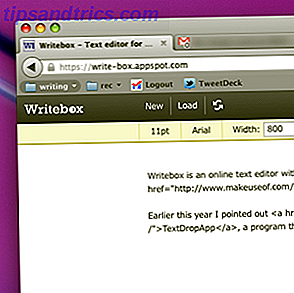O Microsoft Word pode fazer muito mais do que apenas digitar documentos e relatórios. Desde alterar a orientação de páginas individuais até adicionar linhas diagonais em suas tabelas à incorporação de fontes, há muito o que você pode fazer para adaptar seus documentos às suas necessidades exatas.
Truque 1: incorporar fontes em documentos
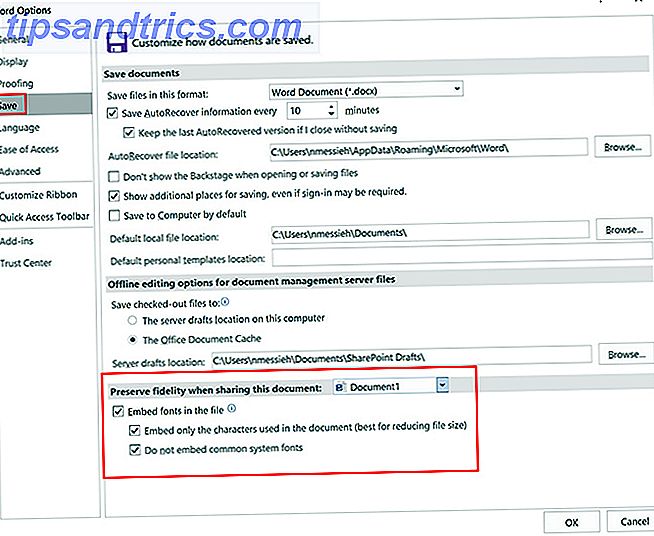
Se você deseja compartilhar um documento do Word com um amigo ou colega para edição, você deseja que eles vejam o documento exatamente como você o criou. Um elemento importante para isso pode ser a fonte. Mas se o seu amigo ou colega não tiver esse tipo de letra instalado no computador, não o verá.
E é aí que entra a incorporação de fontes. Para incorporar uma fonte em um documento do Word, faça o seguinte:
- Clique em Logotipo do Office / Arquivo > Opções .
- Vá para a guia Salvar .
- Em Preservar fidelidade ao compartilhar este documento, você pode marcar Incorporar fontes neste arquivo .
Você pode optar por não incorporar arquivos de sistema comuns, o que é definitivamente recomendado. Você também pode optar por incorporar apenas os caracteres na fonte usada no documento. Isso é útil se você quiser manter o tamanho do arquivo pequeno, mas não é recomendado se o destinatário deve editar o documento.
Quanto o tamanho do arquivo irá aumentar depende inteiramente do seu tipo de letra, e pode aumentar ainda mais se você incluir suas fontes em negrito e itálico.
Esse recurso só funcionará com fontes TrueType OTF vs. TTF Fonts: Qual é o melhor? Fontes TTF vs. TTF: Qual é o melhor? A maioria das fontes atualmente é OTF ou TTF, mas o que isso significa? Quais são as diferenças? Você deveria se importar? Leia mais (TTF) que permitem a incorporação. Dependendo do licenciamento da fonte, talvez você não possa incorporá-las.
Truque 2: Inserir linhas diagonais em tabelas
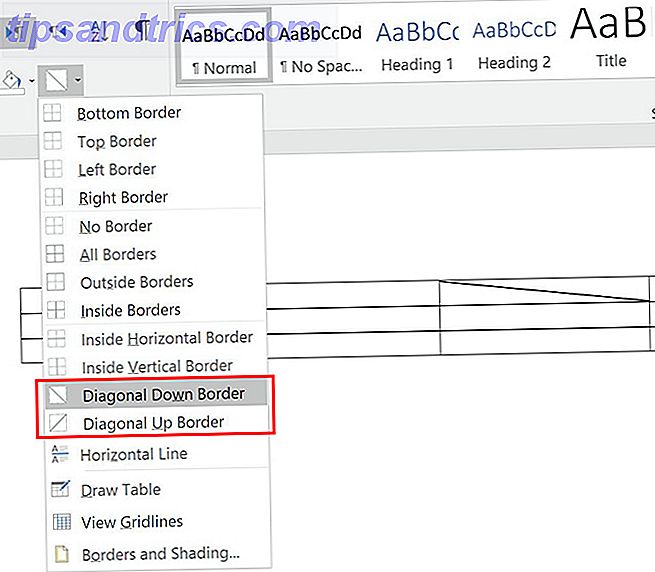
Inserir linhas diagonais em tabelas é um elemento de design útil para dividir suas tabelas e demonstrar que algumas de suas células contêm informações exclusivas.
- Depois de criar sua tabela, coloque o cursor na célula onde deseja inserir uma linha diagonal.
- Na guia Início, localize o painel Parágrafo, clique no menu suspenso Bordas .
- Você pode escolher entre uma linha diagonal descendo da esquerda para a direita ou uma linha subindo da esquerda para a direita.
Embora isso crie uma linha divisória dentro da célula, ela não cria duas células separadas para você digitar.
Truque 3: Alterar a orientação de uma página específica
Se você tiver um documento longo preenchido com gráficos ou tabelas, poderá descobrir essa opção ao selecionar uma orientação de paisagem para algumas de suas páginas.
- Selecione o texto na página que você deseja alterar para paisagem.
- Vá para a guia Layout e clique na seta no canto do painel Configurar página .
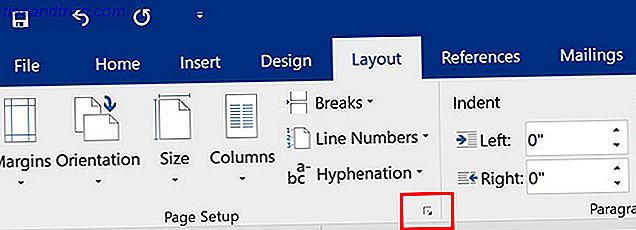
- Na guia Margens, em Orientação, clique em Paisagem .
- Em Visualizar para aplicar a, selecione o texto selecionado no menu suspenso.
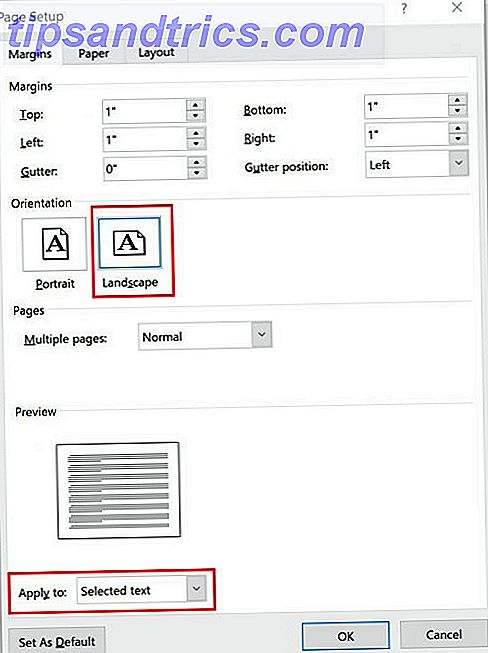
Crédito da imagem: dennizn / Depositphotos